Analyser les informations de la session dans Copilot Studio
Par défaut, vous pouvez télécharger jusqu’à sept jours de transcriptions de conversations du copilote sur les 30 derniers jours, directement à partir du portail Copilot Studio.
Vous pouvez également télécharger et vue les transcriptions de conversation de bot à partir du portail Power Apps. Pour en savoir plus, consultez Comprendre les transcription de conversation dans Power Apps.
Conditions préalables
- Pour voir les transcriptions de session, le rôle de sécurité Visualisateur des transcriptions est nécessaire. Seuls les administrateurs peuvent accorder ce rôle en attribuant le rôle de sécurité Visualiseur de transcription du copilote pendant le partage du copilote.
Télécharger les transcriptions de sessions du copilote
Ouvrez le copilote voulu.
Sélectionnez Analyse dans la barre de menu en haut.
Sélectionnez l’onglet Sessions.
Note
Les sessions sont divisées en lignes représentant des incréments d’un jour avec jusqu’à 50 000 sessions chacune.
Pour les chatbots créés dans Teams et les chatbots classiques, si la plage de dates spécifiée inclut une date comprise dans les dernières 24 heures, les sessions sont représentées par une seule ligne contenant jusqu’à 2 500 sessions. Sinon, les sessions sont divisées en lignes représentant des incréments d’un jour avec jusqu’à 2 500 sessions chacune.
Sélectionnez une ligne pour télécharger les transcriptions de session pour la période spécifiée.
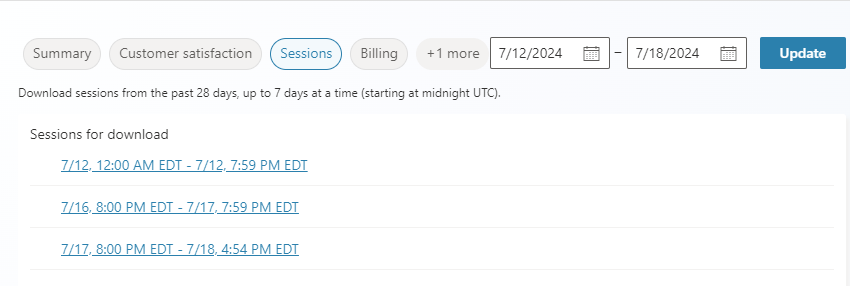
Le téléchargement démarre immédiatement. Le fichier est enregistré dans l’emplacement de téléchargement par défaut de votre navigateur.
Utiliser les transcriptions de session
Un fichier de session Partager est un fichier de valeurs séparées par des virgules (CSV) qui contient les informations suivantes :
SessionID : un identifiant unique par session.
StartDateTime : heure de début de la session. Les entrées sont triées par ordre décroissant selon cette colonne.
InitialUserMessage : premier message tapé par l’utilisateur.
TopicName : nom de la dernière rubrique créée qui a été déclenchée dans cette session.
ChatTranscript : transcription de la session au format suivant : "L’utilisateur dit : <UserInput>; Le bot dit : <CopilotResponse>; ».
- Les tours de conversation sont séparés par des points-virgules.
- <CopilotResponse> n’inclut pas les options présentées à l’utilisateur.
Exemple :
User says: store hours; Bot says: Which store are you asking about?; User says: Bellevue; Bot says: Bellevue store is open from 10am to 7pm every day.;SessionOutcome : résultat de la session (résolu, escaladé, abandonné, non engagé).
TopicId : un identificateur unique du dernier sujet créé qui a été déclenché dans cette session.